
[Schritt-für-Schritt-Anleitung] Wie kann ich das Apple-ID-Passwort per E-Mail zurücksetzen?

Die Apple-ID ist das Kernkonto für Apple-Geräte, verknüpft mit Diensten wie dem App Store und iCloud. Das Vergessen Ihres Apple-ID-Passworts kann dazu führen, dass Sie nicht auf wichtige Daten und Funktionen zugreifen können. Glücklicherweise ist das Zurücksetzen Ihres Apple-ID-Passworts per E-Mail eine einfache und gängige Methode. Dieser Artikel enthält eine detaillierte Anleitung zum Zurücksetzen des Apple-ID-Passworts per E-Mail sowie alternative Lösungen für den Fall, dass E-Mail nicht verfügbar ist, und hilft Ihnen so, Ihre Apple-ID effektiver zu verwalten.
Das Zurücksetzen Ihrer Apple-ID per E-Mail ist ein unkomplizierter Vorgang. Apple Inc. hat den iForgot-Dienst entwickelt, um Benutzern dabei zu helfen, ihre Apple-ID wiederherzustellen und ihr Passwort zurückzusetzen, wenn sie ihre Anmeldeinformationen vergessen. Sie müssen lediglich die E-Mail-Adresse eingeben, die Ihrer Apple-ID zugeordnet ist.
So setzen Sie das Apple-ID-Passwort per E-Mail zurück:
Schritt 1. Öffnen Sie einen Browser auf Ihrem Computer oder iPhone und gehen Sie zur Seite zum Zurücksetzen des iForgot Apple ID-Passworts .
Schritt 2. Geben Sie Ihre Apple-ID-E-Mail-Adresse in das dafür vorgesehene Feld ein, geben Sie dann die im Bild gezeigten Zeichen ein, um zu bestätigen, dass Sie kein Roboter sind, und klicken Sie auf „Weiter“.

Schritt 3. Als Nächstes werden Sie aufgefordert, die vertrauenswürdige Telefonnummer einzugeben, die Ihrer Apple-ID zugeordnet ist. Klicken Sie nach der Eingabe auf „Weiter“, um fortzufahren.

Schritt 4. Sie erhalten nun auf Ihren Apple-Geräten eine Benachrichtigung, die bestätigt, dass Sie bei iCloud angemeldet sind. Wählen Sie eine Option und befolgen Sie die Anweisungen, um Ihr Passwort zurückzusetzen.
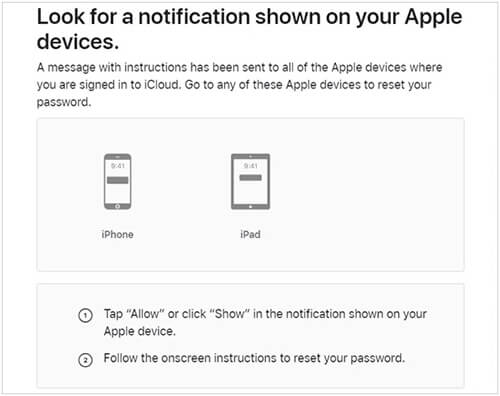
Neben der Verwendung von E-Mail gibt es zwei Möglichkeiten, die Ihnen beim Zurücksetzen Ihres Apple-ID-Passworts helfen können.
iPhone Unlocker ist ein professionelles iOS Entsperrtool . Mit dieser Software können Sie die ursprüngliche Apple-ID entfernen und eine neue eingeben. Darüber hinaus können Sie damit ganz einfach Bildschirmsperren entsperren, Bildschirmzeitbeschränkungen aufheben und MDM-Sperren (Mobile Device Management) umgehen.
Die Hauptfunktion von iPhone Unlocker:
So entfernen Sie die Apple ID mit dem iPhone Unlocker:
01 Starten Sie den iPhone Unlocker auf Ihrem Computer und wählen Sie den Modus „Apple ID entsperren“.

02 Verbinden Sie Ihr iOS Gerät mit Ihrem Computer und klicken Sie dann auf „Start to Unlock“, um den Vorgang zu starten.

03 Wenn „Find My“ deaktiviert ist, beginnt das Programm mit der Entsperrung Ihrer Apple-ID. Wenn „Mein iPhone suchen“ aktiviert ist, gehen Sie zu „Einstellungen“ > „Allgemein“ > „Alle Einstellungen zurücksetzen“, um es zunächst zu deaktivieren.

04 Warten Sie einen Moment, und das Programm wird Ihre Apple-ID erfolgreich und problemlos entsperren.

Wenn Sie normalen Zugriff auf Ihr Gerät haben, können Sie das Passwort auch über die „Einstellungen“-App auf Ihrem iPhone oder iPad zurücksetzen. Für diese Methode müssen keine zusätzlichen Tools heruntergeladen werden.
Gehen Sie dazu wie folgt vor:
Schritt 1. Öffnen Sie die App „Einstellungen“ auf Ihrem Gerät und tippen Sie oben auf das Profil „Apple ID“, um auf Ihre Seite mit persönlichen Informationen zuzugreifen.
Schritt 2. Suchen Sie auf der Apple-ID-Seite die Option „Passwort und Sicherheit“ und tippen Sie darauf.
Schritt 3. Das System fordert Sie auf, das Entsperrkennwort Ihres Geräts einzugeben, um Ihre Identität zu überprüfen. Tippen Sie nach der Eingabe auf „Passwort ändern“.

Schritt 4: Befolgen Sie die Anweisungen, um ein neues Passwort einzugeben und zu bestätigen, dass die Änderung abgeschlossen ist.
Wenn Sie Ihr Apple-ID-Passwort auf Ihrem Mac zurücksetzen möchten, gehen Sie folgendermaßen vor:
Schritt 1. Gehen Sie zu „Systemeinstellungen“ > „Apple-ID“ > „Passwort & Sicherheit“ > „Passwort ändern“.
Schritt 2. Wenn Sie dazu aufgefordert werden, geben Sie das Passwort ein, das zum Entsperren Ihres Mac verwendet wird.
Schritt 3. Klicken Sie auf „Zulassen“, um fortzufahren.
Schritt 4. Geben Sie ein neues Apple-ID-Passwort ein und klicken Sie auf „Ändern“, um den Vorgang abzuschließen.

Q1. Wie setze ich mein Apple-ID-Passwort ohne Telefonnummer zurück?
Wenn die Zwei-Faktor-Authentifizierung aktiviert ist, können Sie Ihr Apple-ID-Passwort mithilfe eines vertrauenswürdigen Geräts oder Ihres Wiederherstellungsschlüssels zurücksetzen. Wenn Sie nicht über ausreichende Anmeldeinformationen verfügen, können Sie den Kontowiederherstellungsprozess starten, um Ihre Identität zu überprüfen. Es kann mehrere Tage oder länger dauern, bis Sie wieder Zugriff auf Ihr Apple-Konto erhalten.
Q2. Kann ich eine Apple-ID ohne Telefonnummer erstellen?
Nein, zum Erstellen einer Apple-ID ist eine Telefonnummer erforderlich. Die vertrauenswürdige Telefonnummer wird verwendet, um Ihre Identität zu überprüfen, Ihr Apple-ID-Konto wiederherzustellen und bei Bedarf Ihr Apple-ID-Passwort zurückzusetzen.
Q3. Kann ich dieselbe Apple-ID verwenden, um mich bei zwei iPhones anzumelden?
Ja, das kannst du. Während einer einzelnen E-Mail-Adresse nur eine Apple-ID zugeordnet werden kann, können Sie sich mit derselben Apple-ID bei mehreren Apple-Geräten anmelden.
Hier erfahren Sie, wie Sie das Apple-ID-Passwort per E-Mail zurücksetzen. Darüber hinaus bieten wir zwei weitere Alternativen an. Unter anderem empfehlen wir die Verwendung von iPhone Unlocker, um Ihr Apple-ID-Passwort auf iOS Geräten zurückzusetzen. Probieren Sie es einfach mal aus!
Verwandte Artikel:
So finden Sie das Apple-ID-Passwort mit 6 praktischen Methoden [sicher]
Wie entsperre ich die Apple ID ohne Sicherheitsfragen/E-Mail? [Umfassende Anleitung]
So stellen Sie das iCloud-Passwort mit oder ohne Telefonnummer wieder her [5 Möglichkeiten]
Wie entsperre ich die Apple ID ohne Telefonnummer oder Passwort auf 5 bewährte Arten?

 Telefon entsperren
Telefon entsperren
 [Schritt-für-Schritt-Anleitung] Wie kann ich das Apple-ID-Passwort per E-Mail zurücksetzen?
[Schritt-für-Schritt-Anleitung] Wie kann ich das Apple-ID-Passwort per E-Mail zurücksetzen?